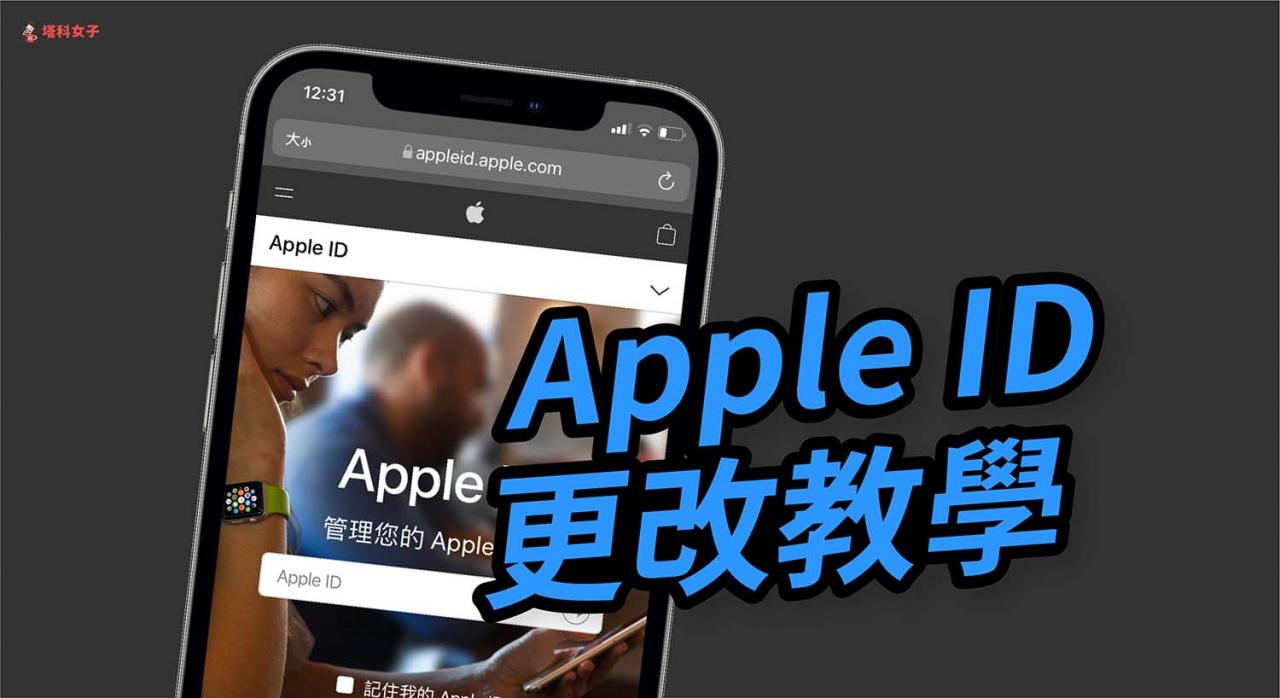在 ios 14 前,文件 app 仅提供了查看、标记、画重点及分享 pdf 等功能,无法像其他额外下载的 app 那样可以编辑 pdf。而现在只要更新到 ios 15 / ipados 15 後,即可在 iphone 和 ipad 上快速编辑 pdf,底下会有完整教学。
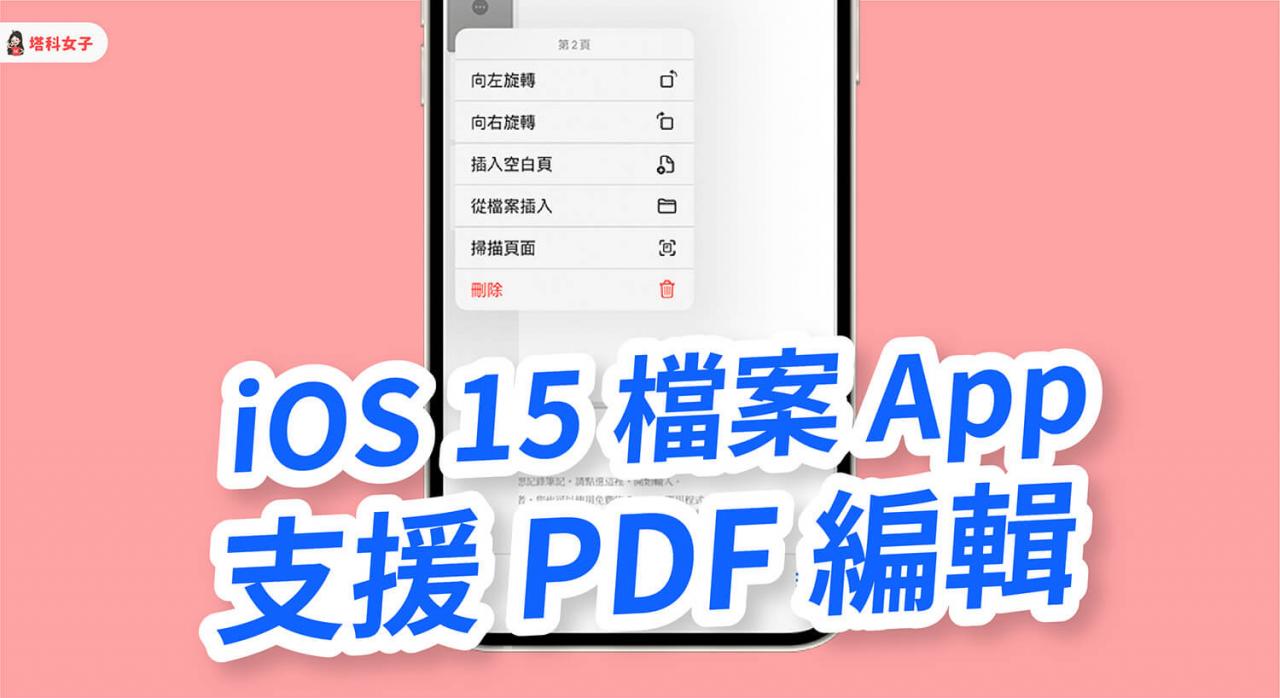
如何在 iphone/ipad 编辑 pdf(ios 15 文件 app)?
开始使用文件 app 内置的 pdf 编辑功能之前,请确保你的 iphone 已更新到 ios 15;ipad 更新到 ipados 15 以上的版本,然後依照以下步骤操作:
在 iphone/ipad 打开「文件」app,打开你想编辑的 pdf 文件。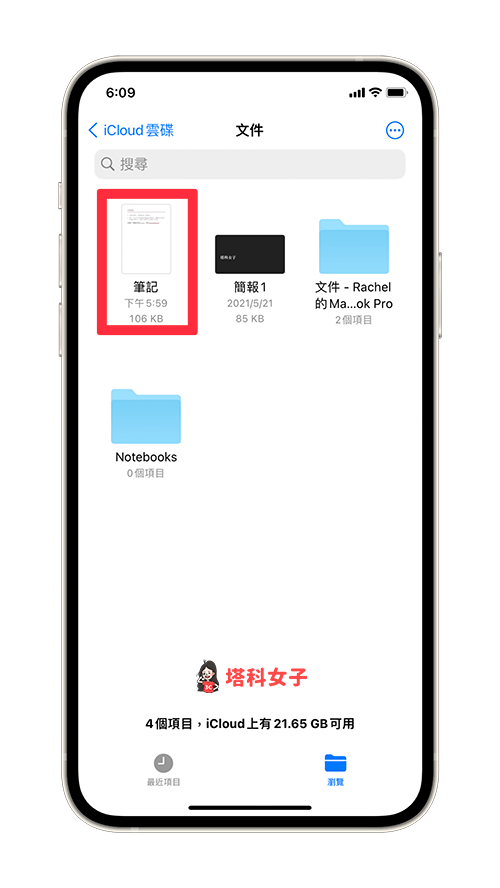 从 iphone/ipad 的左侧边缘处向右滑动。
从 iphone/ipad 的左侧边缘处向右滑动。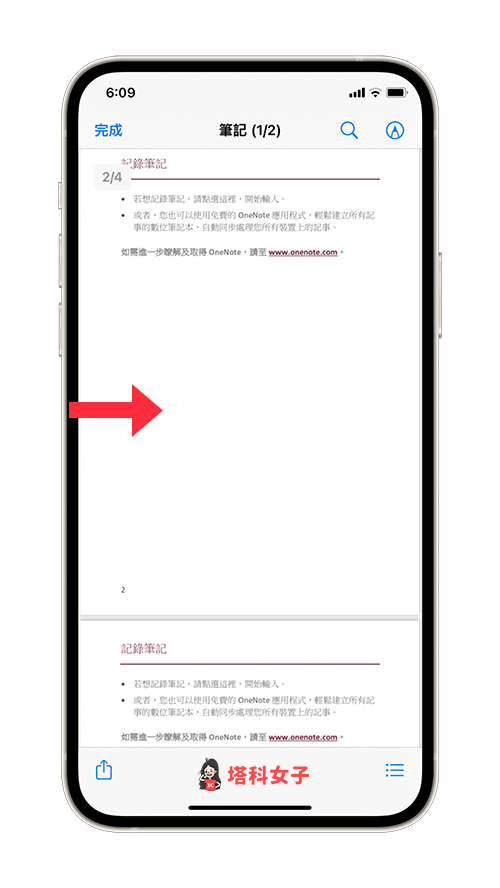 左边会出现 pdf 文件的缩图预览视窗。
左边会出现 pdf 文件的缩图预览视窗。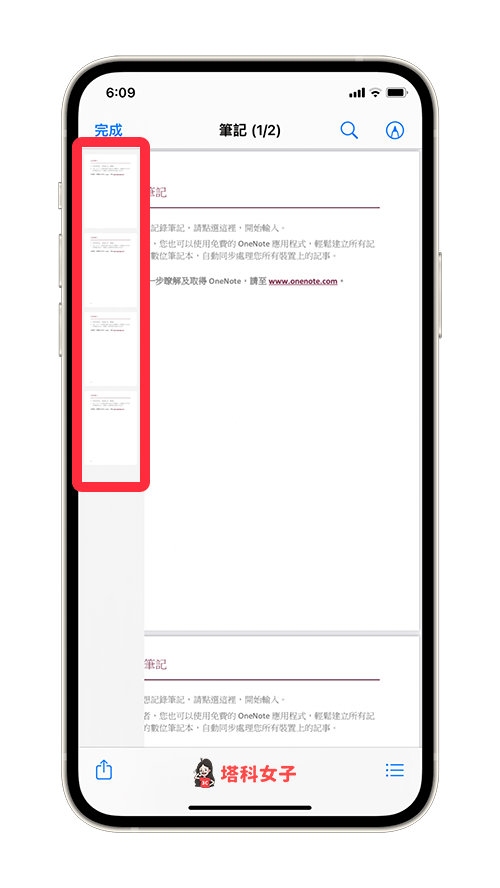 在左边 pdf 预览视窗上点选你想编辑的该 pdf 页面,然後按一下「⋯」。
在左边 pdf 预览视窗上点选你想编辑的该 pdf 页面,然後按一下「⋯」。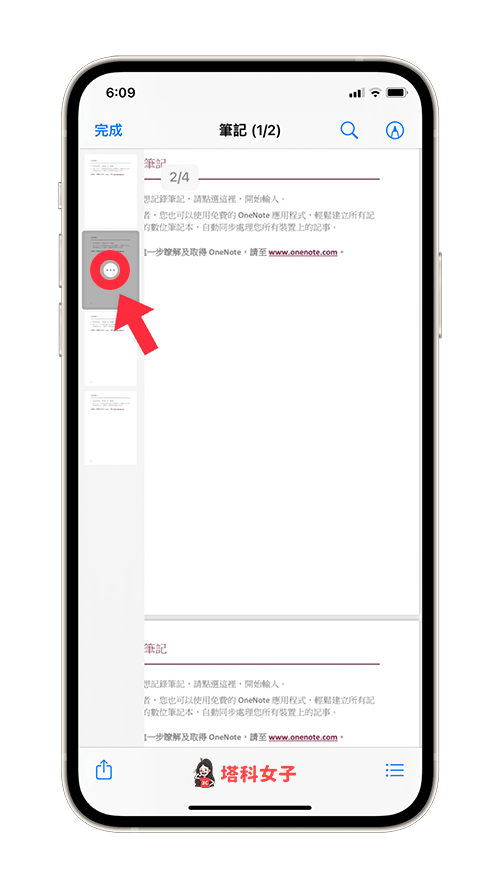 现在你可以选择要如何编辑 pdf,选项包含:向左旋转、向右旋转、插入空白页、从文件插入、扫描页面、删除页面等。
现在你可以选择要如何编辑 pdf,选项包含:向左旋转、向右旋转、插入空白页、从文件插入、扫描页面、删除页面等。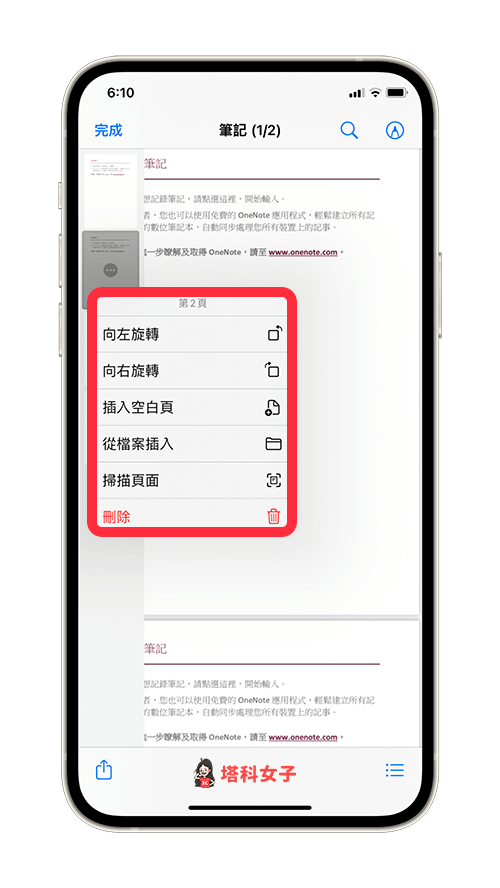 例如我选择了插入空白页,它就替我在该 pdf 页面下插入了另一个空白的新页面,我就可以在上面编辑文字、标记或新增其他图片。
例如我选择了插入空白页,它就替我在该 pdf 页面下插入了另一个空白的新页面,我就可以在上面编辑文字、标记或新增其他图片。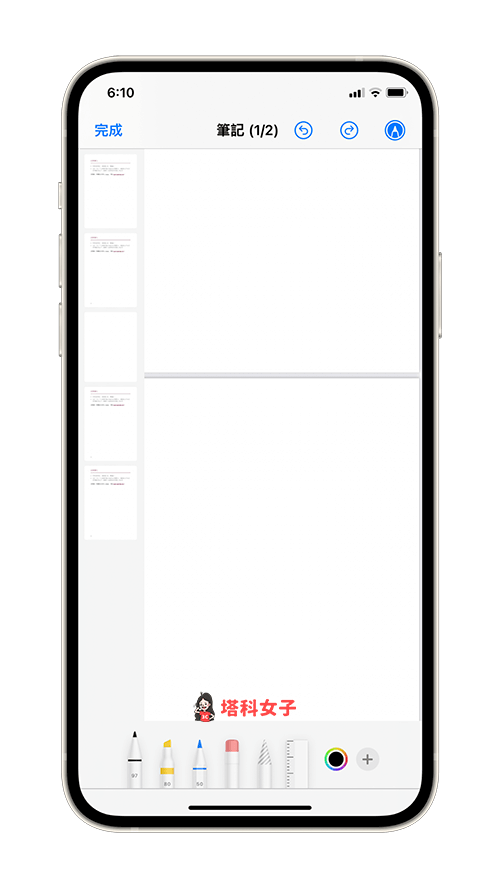 如果你想插入其他图片或照片到 pdf 里的话,点选「从文件插入」这选项後,选择你想插入到该 pdf 页面的影像,然後它就会新增到 pdf 页面上。但缺点是目前无法自己调整照片的大小,预设会全部填满。
如果你想插入其他图片或照片到 pdf 里的话,点选「从文件插入」这选项後,选择你想插入到该 pdf 页面的影像,然後它就会新增到 pdf 页面上。但缺点是目前无法自己调整照片的大小,预设会全部填满。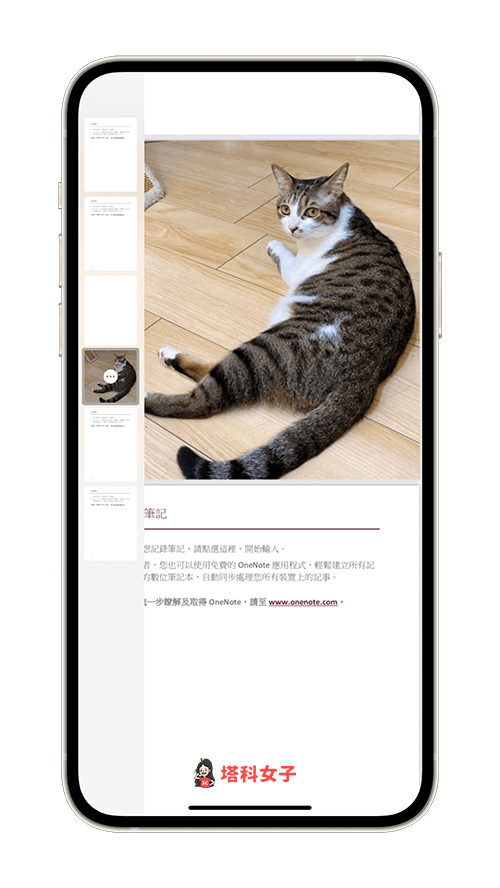 如果你想新增文字、签名档、放大镜或形状到 pdf 上的话,请按一下 pdf 右上角的「标记」图标,然後点选右下角的「+」,即可选择。
如果你想新增文字、签名档、放大镜或形状到 pdf 上的话,请按一下 pdf 右上角的「标记」图标,然後点选右下角的「+」,即可选择。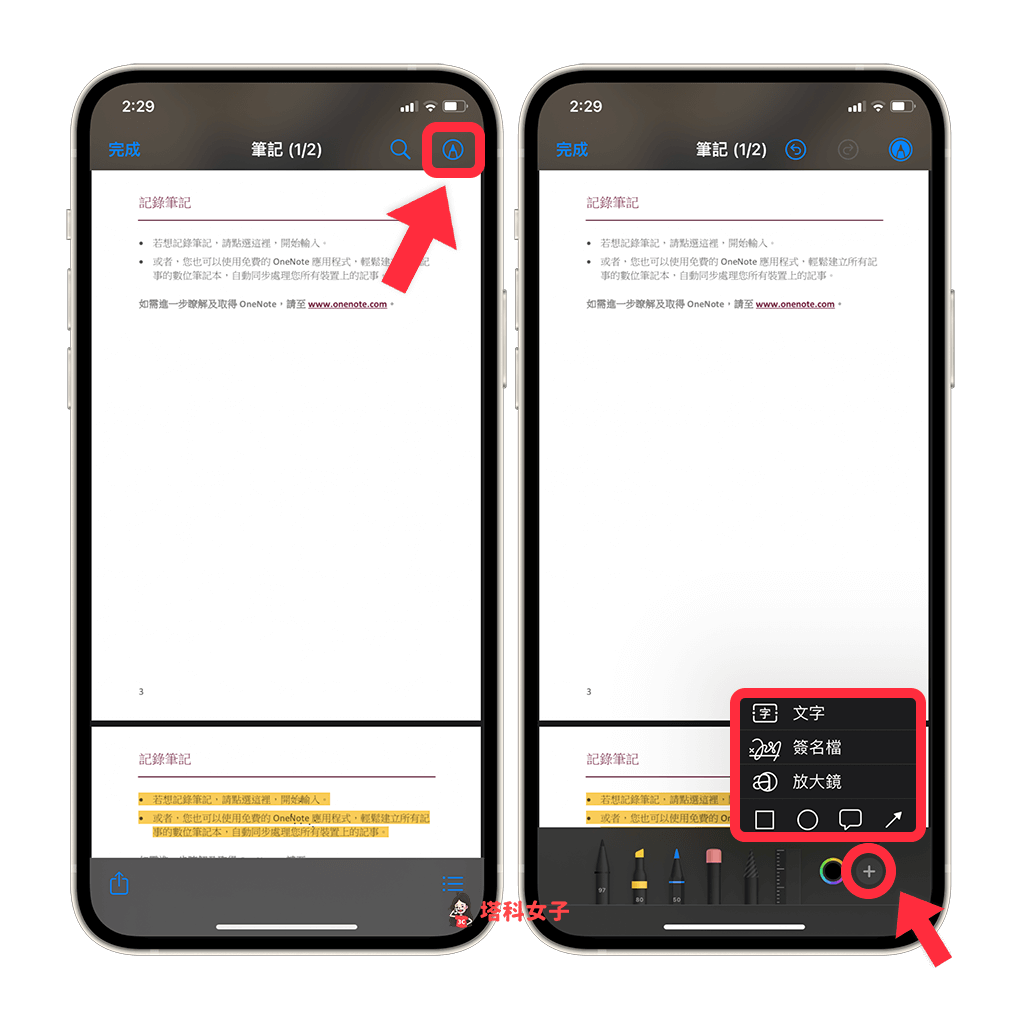 编辑 pdf 完成後,点选左上角的「完成」即可储存。
编辑 pdf 完成後,点选左上角的「完成」即可储存。
总结
ios 15 文件 app 提供的「编辑 pdf」功能比较基本,当然无法取代 app store 上其他专业的 pdf 编辑 app,但至少方便用户们做一些基本的文件编辑,用来快速删减 pdf 页面或新增空白页、插入图片等简单的处理。